Hit Pad Simulator是一款非常实用的打击垫模拟器,这里还带给大晒与之所对应的特效编辑器和音色包,为大家提供全面的打击垫模拟使用体验。Hit Pad Simulator支持开发模式,支持手动撸特效,支持设置音频片段等等,非常实用哦。

软件简介:
(1)开发模式:软件主界面中长按“Ctrl”键约3秒,开启开发模式,具体如下:在编辑框内输入命令,按下回车键即可(开发模式将自动关闭)。
关闭开发模式方法:长按“Ctrl”键约四分之三秒,开发模式自动关闭。
目前对外的命令共2个:
GBAJMS改变按键模式:默认为大键盘模式(所需按键有:Q,W,E,7,8,9,A,S,D,4,5,6,Z,X,C,1,2,3,回车键,0。数字均为键盘右侧数字小键盘。),笔记本电脑键盘请用该命令调整为小键盘模式(所需按键有:Q,W,E,R,T,Y,A,S,D,F,G,H,Z,X,C,V,B,N,Alt键,空格键。)。
GBBFMS改变播放模式:默认为单击模式(按下键盘即开始播放片段),可改为二次单击模式(按下键盘即开始播放,需再次按下键盘或该片段播放结束停止片段播放)。
重要提示:关闭开发模式后请点击主界面右上角的刷新按钮,否则无法继续软件功能!
(2)手动撸特效:在具体的音色包中,用记事本打开后缀为“*.hps”的HPS配置文件,在配置节“特效”部分,找到与之对应的序号(由主界面20个圆角的东东排序,从左到右,从上到下,1~20排的序号)。
撸特效格式:1=A`B,C|D,E|E,F,G,H|…|
其中——
A是每一个特效持续的时间(毫秒),可以省略,默认为200毫秒;
“`”是分割A和后面一串的分隔号,如果省略了A就同时省略它;
B和C都是同时出现的特效,用“,”分隔开;
“|”是分割不同时间出现的特效的分隔号,特效顺序由前到后。
(3)设置音频片段:方法同上,在配置节“音频顺序”部分,找到与之对应的序号。直接写文件名称就行,记得把配置文件放在音频的根目录下。
(4)按键顺序:在主界面标题的下方空白处,会显示按键顺序(前提是你要先选择配置文件才行),如下:
方法:在配置节“音频顺序”部分,找到“按键顺序”,从左到右写序号,记得用“,”分隔开哦!
更新日志:
-----1.601.103.4625
修复:
1.修复了在某些情况下,窗口阴影显示不当的问题;
2.修复了在某些情况下,音频无法播放或播放错乱的问题。
优化:
1.优化了打击垫特效的颜色算法;
2.优化了打击垫特效框的组件算法。
新增:
1.新增按键名称提示文字。
内部:
1.搭建程序内部编辑器框架,编辑器将在1.65x.xxx.xxxx的版本中加入;
2.新增1条内部命令,测试通过后,将在下一个版本加入开发模式命令中。
------开发模式命令
1.GBBFMS
2.GBAJMS



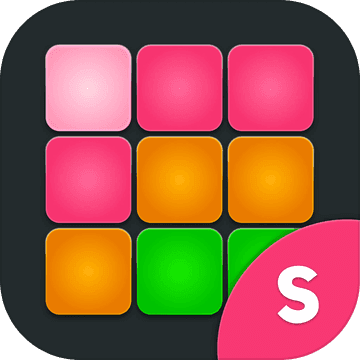



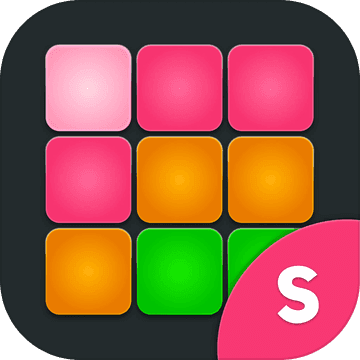












 大小: 68.2M
大小: 68.2M 大小: 15.6M
大小: 15.6M
 千千静听播放器V9.0.7绿色去广告版
千千静听播放器V9.0.7绿色去广告版  听歌识曲电脑版v6.1.0
听歌识曲电脑版v6.1.0 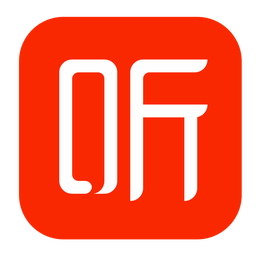 喜马拉雅听书电脑版v3.1.0 官方版
喜马拉雅听书电脑版v3.1.0 官方版  酷狗音乐88.1.07去广告纯净版
酷狗音乐88.1.07去广告纯净版  暴风影音播放Real插件
暴风影音播放Real插件  千千静听去广告美化增强版7.0.4 经典版
千千静听去广告美化增强版7.0.4 经典版  文字播音员V2.5.0 绿色版
文字播音员V2.5.0 绿色版  跳舞毯歌曲打包
跳舞毯歌曲打包  酷我音乐盒20199.0.8.0官方正式版
酷我音乐盒20199.0.8.0官方正式版  顶级音频增强软件(SRS HD Audio Lab)V1.1.25.0 官方中文版带注册码
顶级音频增强软件(SRS HD Audio Lab)V1.1.25.0 官方中文版带注册码  qq音乐2024最新版v18.91.0官方安装版
qq音乐2024最新版v18.91.0官方安装版  Easy RealMedia Tools(Easy RealMedia Producer)v1.94汉化绿色版
Easy RealMedia Tools(Easy RealMedia Producer)v1.94汉化绿色版  Winamp Pro(带DFX音效插件,乐辞)V5.53.1898Beta1汉化版
Winamp Pro(带DFX音效插件,乐辞)V5.53.1898Beta1汉化版  多米音乐旧版V0.1.4.3 免费版
多米音乐旧版V0.1.4.3 免费版  iTunes显示歌词(DynamicLyrics)官方版
iTunes显示歌词(DynamicLyrics)官方版  DFX for Winamp(Winamp专用的音效Plug-In外挂)V9.205绿色汉化特别版
DFX for Winamp(Winamp专用的音效Plug-In外挂)V9.205绿色汉化特别版  QQ音乐2020绿色版
QQ音乐2020绿色版  DFX for TTPlayer(TTPlayer专用音效Plug-In外挂)V9.205绿色汉化特别版
DFX for TTPlayer(TTPlayer专用音效Plug-In外挂)V9.205绿色汉化特别版